windows10去水印设置方法 如何去除windows10水印
更新时间:2023-03-12 10:10:00作者:xinxin
由于用户在通过产品密钥进行windows10系统激活之后,每隔一段时间也需要重新对到期的密钥进行更换,否则在windows10系统激活到期时桌面右下角就会出现水印提示,那么如何去除windows10水印呢?其实方法很简单,下面小编就来教大家windows10去水印设置方法。
推荐下载:windows10精简版64位
具体方法:
1、点击任务栏中的开始,选择菜单中的"设置"。
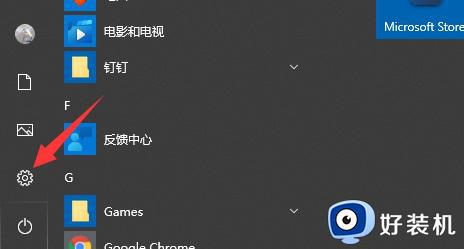
2、进入新界面后,点击其中的"更新和安全"。
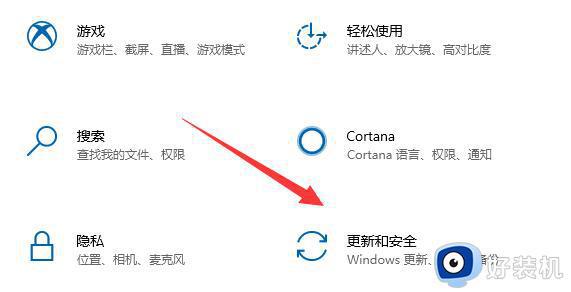
3、接着点击"激活",找到其中的"更改产品密钥"。
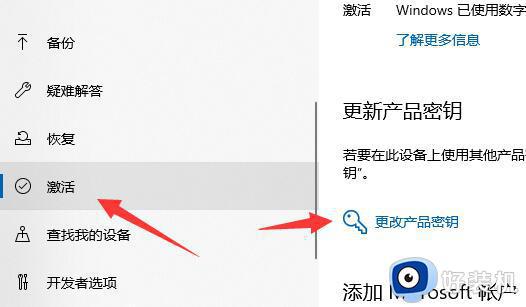
4、最后在窗口中将产品密钥输入进去激活一下即可去除水印了。
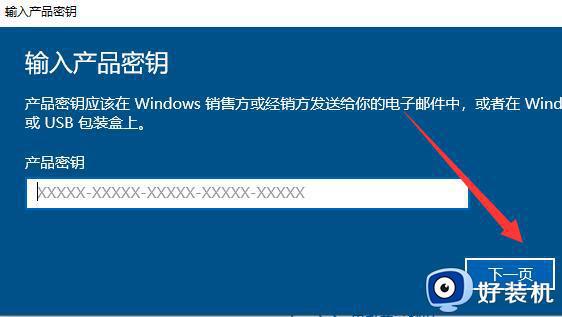
以上就是小编给大家带来的windows10去水印设置方法了,还有不清楚的用户就可以参考一下小编的步骤进行操作,希望能够对大家有所帮助。
windows10去水印设置方法 如何去除windows10水印相关教程
- windows10右下角激活水印怎么去掉 windows10右下角激活如何去除水印
- 盗版win10怎么去掉激活水印 怎么消除盗版windows10激活水印
- win10右下角windows水印如何消除 win10右下角激活windows的水印怎么去除
- win10显示激活windows的水印怎么取消 win10取消显示激活windows的水印
- win10桌面有激活Windows水印怎么回事 win10消除桌面激活Windows水印的方法
- Win10如何去掉激活水印 win10去掉激活水印教程
- 右下角激活windows10怎么取消 win10怎么去掉右下角激活windows
- 怎么关闭win10水印激活 如何关闭win10激活水印
- windows10无法连接打印机拒绝访问如何解决 windows10无法连接打印机拒绝访问修复方法
- windows10设置默认打印机的步骤 windows10怎么设置默认打印机
- win10拼音打字没有预选框怎么办 win10微软拼音打字没有选字框修复方法
- win10你的电脑不能投影到其他屏幕怎么回事 win10电脑提示你的电脑不能投影到其他屏幕如何处理
- win10任务栏没反应怎么办 win10任务栏无响应如何修复
- win10频繁断网重启才能连上怎么回事?win10老是断网需重启如何解决
- win10批量卸载字体的步骤 win10如何批量卸载字体
- win10配置在哪里看 win10配置怎么看
win10教程推荐
- 1 win10亮度调节失效怎么办 win10亮度调节没有反应处理方法
- 2 win10屏幕分辨率被锁定了怎么解除 win10电脑屏幕分辨率被锁定解决方法
- 3 win10怎么看电脑配置和型号 电脑windows10在哪里看配置
- 4 win10内存16g可用8g怎么办 win10内存16g显示只有8g可用完美解决方法
- 5 win10的ipv4怎么设置地址 win10如何设置ipv4地址
- 6 苹果电脑双系统win10启动不了怎么办 苹果双系统进不去win10系统处理方法
- 7 win10更换系统盘如何设置 win10电脑怎么更换系统盘
- 8 win10输入法没了语言栏也消失了怎么回事 win10输入法语言栏不见了如何解决
- 9 win10资源管理器卡死无响应怎么办 win10资源管理器未响应死机处理方法
- 10 win10没有自带游戏怎么办 win10系统自带游戏隐藏了的解决办法
